क्योंकि PlayStation 4 (PS4) पश्च-संगत नहीं है, PlayStation 3 (PS3) गेम वाले उपयोगकर्ता PS4 कंसोल में PS3 गेम डिस्क नहीं डाल सकते हैं या PS4 पर खेलने के लिए PlayStation नेटवर्क से PS3 गेम को फिर से डाउनलोड नहीं कर सकते हैं। हालाँकि, उपयोगकर्ता Playstation Now नामक स्ट्रीमिंग सेवा के माध्यम से 800 से अधिक PS2, PS3 और PS4 गेम तक पहुंच और खेल सकते हैं। यह wikiHow आपको सिखाता है कि Playstation Now सर्विस के लिए साइन अप कैसे करें।
कदम
3 का भाग 1: Playstation Now Service की सदस्यता लें
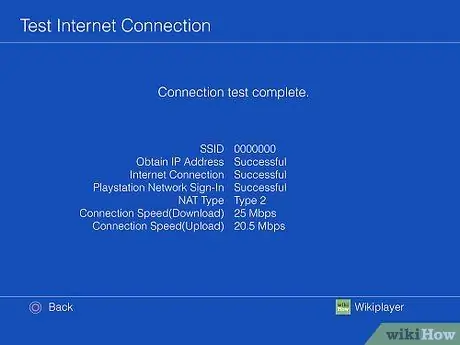
चरण 1. PS4 को इंटरनेट से कनेक्ट करें।
यदि नहीं, तो अपने PS4 को इंटरनेट से कनेक्ट करें। Playstation Now सेवा का उपयोग करने के लिए, आपको कंसोल को ब्रॉडबैंड इंटरनेट नेटवर्क से कनेक्ट करना होगा।
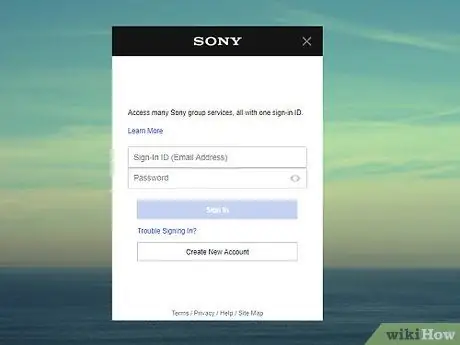
चरण 2. एक Playstation नेटवर्क खाता बनाएँ।
यदि नहीं, तो आपको इस स्तर पर एक Playstation नेटवर्क खाता बनाना होगा। पंजीकरण PS4 कंसोल या Playstation स्टोर की वेबसाइट के माध्यम से किया जा सकता है।
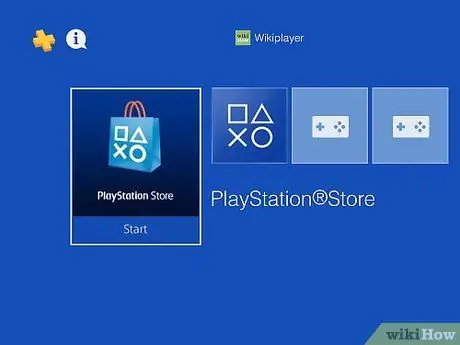
चरण 3. "प्लेस्टेशन स्टोर" आइकन चुनें।
यह आइकन Playstation 4 डायनेमिक मेनू पर पहला आइकन है। यह बटन एक शॉपिंग बैग की छवि द्वारा चिह्नित है। "प्लेस्टेशन स्टोर" विकल्प का चयन करने के लिए नियंत्रक पर "X" बटन दबाएं। इस सेगमेंट में, आप एक सदस्यता खरीद सकते हैं और एक PlayStation Now खाता बना सकते हैं।
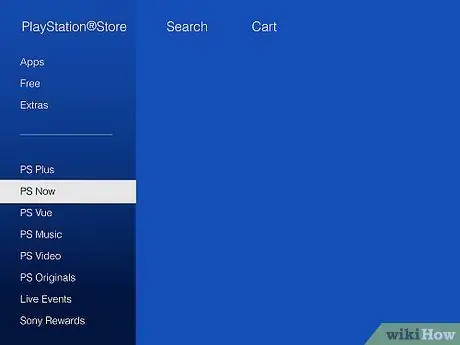
चरण 4. नीचे स्क्रॉल करें और पीएस नाउ चुनें।
यह लेफ्ट साइडबार मेन्यू में सबसे नीचे है।
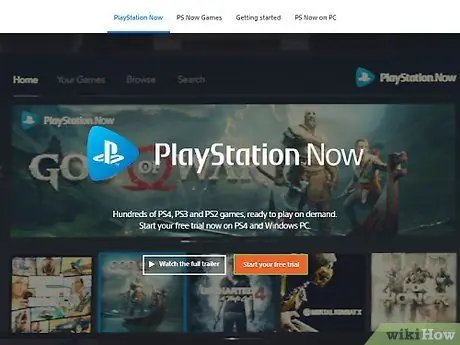
चरण 5. चुनें 7-दिन का निःशुल्क परीक्षण प्रारंभ करें।
यह स्क्रीन के केंद्र में एक नारंगी बटन है। आपको Playstation Now सर्विस का फ्री ट्रायल पीरियड 7 दिनों के लिए मिलेगा। उसके बाद, आपको प्रति माह 19.99 अमेरिकी डॉलर (करीब 280 हजार रुपये) का शुल्क और करों का भुगतान करना होगा।
आप https://www.playstation.com/en-us/explore/playstation-now/games/ पर वेब ब्राउज़र के माध्यम से Playstation Now लाइब्रेरी ब्राउज़ कर सकते हैं। बस "लेबल वाले नीले बटन पर क्लिक करें" सभी खेल देखें ”.
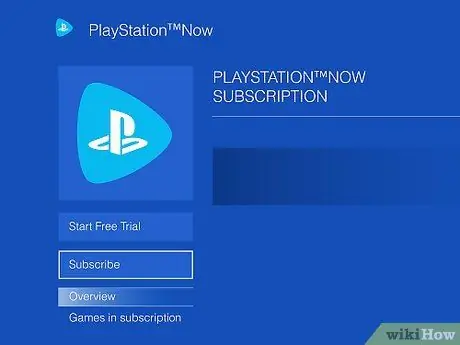
चरण 6. सदस्यता लें चुनें।
यह नीचे बाईं ओर एक नीला बटन है जिस पर लिखा है "7 दिन का निःशुल्क परीक्षण"। एक विकल्प का चयन करने के लिए नियंत्रक पर "X" बटन दबाएं।
यदि बटन "लेबल है खरीद के लिए उपलब्ध नहीं है ”, आप पहले से ही PS Now सेवा की निःशुल्क परीक्षण अवधि का उपयोग कर रहे होंगे।
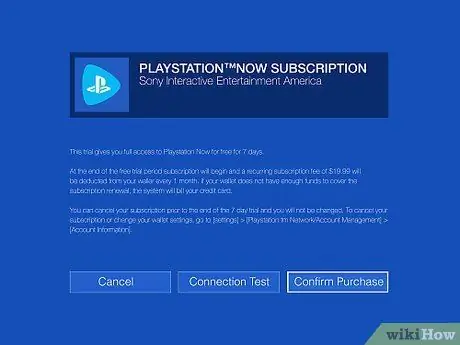
चरण 7. खरीद की पुष्टि करें चुनें।
यह बटन स्क्रीन के दाईं ओर तीसरा विकल्प है। किसी विकल्प को चिह्नित करने के लिए दिशात्मक बटन या बाईं छड़ी का उपयोग करें और इसे चुनने के लिए नियंत्रक पर "X" बटन दबाएं।
आप भी चुन सकते हैं" कनेक्शन टेस्ट "यह जांचने के लिए कि Playstation Now सेवा के लिए उपयोग किया गया इंटरनेट कनेक्शन पर्याप्त तेज़ है या नहीं।
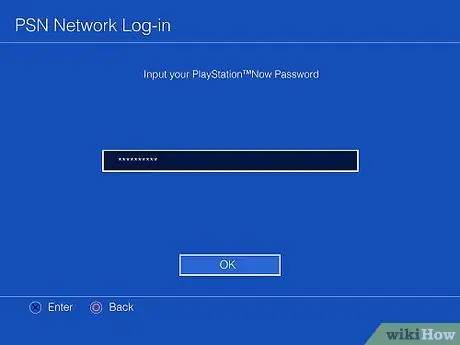
चरण 8. Playstation नेटवर्क खाता पासवर्ड दर्ज करें।
खरीद की पुष्टि करने के लिए, आपको अपने पीएसएन खाते से जुड़ा पासवर्ड दर्ज करना होगा। ऑन-स्क्रीन कीबोर्ड का उपयोग करने के लिए नियंत्रक का उपयोग करें और पीएसएन खाता पासवर्ड दर्ज करें, फिर "एक्स" बटन दबाएं। पीएस नाउ सेवा नि: शुल्क परीक्षण अवधि शुरू होगी।
यदि आप 7-दिवसीय नि:शुल्क परीक्षण अवधि के बाद अपनी सदस्यता जारी नहीं रखना चाहते हैं, तो परीक्षण अवधि समाप्त होने से पहले आपको स्वतः-नवीनीकरण सुविधा को सक्षम करना होगा। इसे Playstation 4 पर बंद करने के लिए, " समायोजन " चुनना " खाता प्रबंधन " क्लिक करें" खाता संबंधी जानकारी "और चुनें" प्लेस्टेशन सदस्यता " उसके बाद, क्लिक करें" प्लेस्टेशन अब सदस्यता "और चुनें" ऑटो-नवीनीकरण बंद करें ”.
3 का भाग 2: अब PS3 पर PS3 गेम खेलना

चरण 1. नियंत्रक पर "पीएस" बटन दबाएं।
यह बटन डुअलशॉक कंट्रोलर के केंद्र में Playstation लोगो द्वारा इंगित किया गया है। कंसोल पर एक डायनेमिक मेनू खुलेगा।
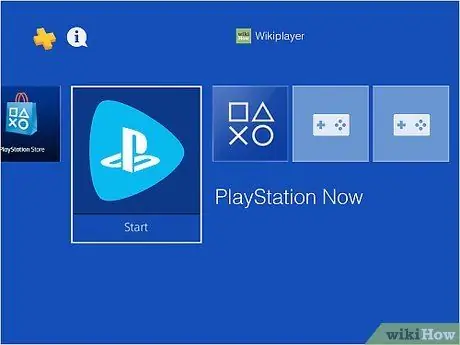
चरण 2. पीएस नाउ ऐप खोलें।
यह ऐप एक घुमावदार त्रिकोण के अंदर Playstation लोगो के साथ चिह्नित है। डायनेमिक मेनू में PS Now ऐप को चुनने के लिए कंट्रोलर का उपयोग करें, और ऐप को खोलने के लिए "X" बटन दबाएं।
यदि आपको गतिशील मुख्य मेनू में PS Now ऐप दिखाई नहीं देता है, तो चयन को दाईं ओर खींचें और "चुनें" पुस्तकालय " उसके बाद, चुनें " अनुप्रयोग "बाएं साइडबार पर और दबाएं" पीएस नाउ "एप्लिकेशन" मेनू में।

चरण 3. प्रारंभ का चयन करें।
यह Playstation Now आइकन के नीचे, दाईं ओर है। इसके बाद आवेदन चलेगा।
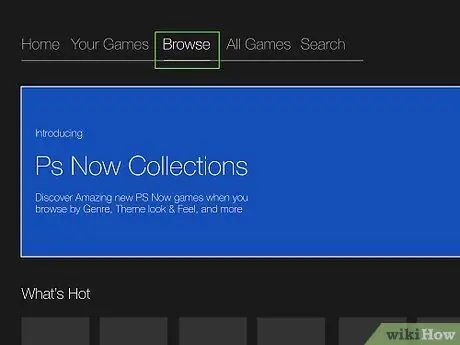
चरण 4. ब्राउज़ का चयन करें।
यह विकल्प स्क्रीन के शीर्ष पर तीसरा टैब है। एक विकल्प का चयन करने और "X" बटन दबाने के लिए कंट्रोलर पर बाईं स्टिक या डायरेक्शनल बटन का उपयोग करें।
वैकल्पिक रूप से, यदि आप कोई ऐसा खेल जानते हैं जिसे आप आज़माना चाहते हैं, तो "चुनें" खोज " चुनना " खोजने के लिए लिखें ” और उस गेम का नाम टाइप करने के लिए ऑन-स्क्रीन कीबोर्ड का उपयोग करें जिसे आप ढूंढ रहे हैं।
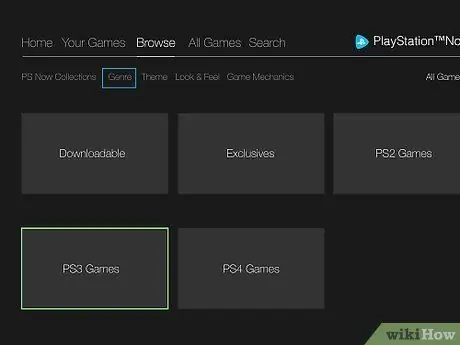
चरण 5. PS3 खेल बॉक्स का चयन करें।
यह बॉक्स ब्राउज़िंग मेनू में चौथा विकल्प है। सभी उपलब्ध PS3 खेलों की एक सूची प्रदर्शित की जाएगी।
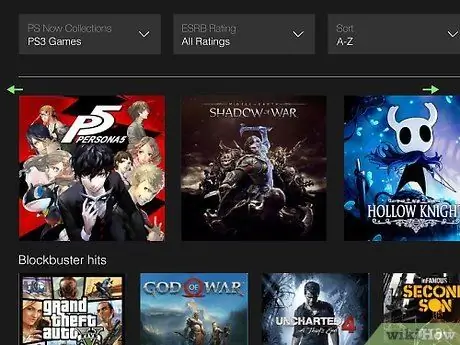
चरण 6. एक खेल का चयन करें।
वांछित खेल का चयन करने के लिए बाईं छड़ी या नियंत्रक पर दिशात्मक बटन का प्रयोग करें। गेम खोलने के लिए "X" बटन दबाएं।
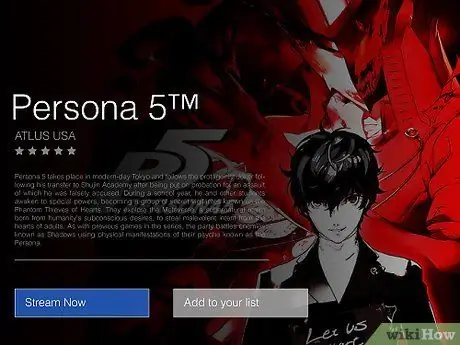
चरण 7. अभी स्ट्रीम करें चुनें।
यह नीला बटन गेम टाइटल के नीचे है। क्लिक करने के बाद गेम चलेगा। खेल के लोडिंग को समाप्त करने के लिए कुछ क्षण प्रतीक्षा करें।
- "पीएस नाउ" मेनू तक पहुंचने के लिए नियंत्रक पर "पीएस" बटन दबाएं।
- "प्रारंभ" बटन पर क्लिक करने के लिए टचपैड के दाईं ओर दबाएं।
- "चयन करें" बटन पर क्लिक करने के लिए टचपैड के बाईं ओर दबाएं।
भाग ३ का ३: समस्या निवारण
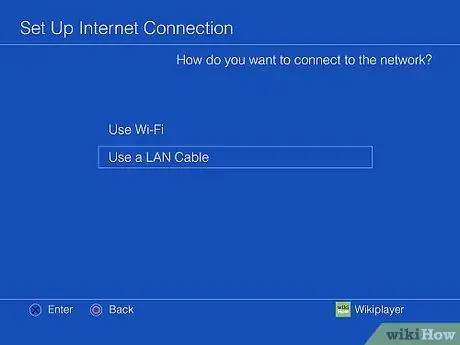
चरण 1. वायर्ड (ईथरनेट) कनेक्शन का उपयोग करें।
वायर्ड कनेक्शन आमतौर पर वायरलेस कनेक्शन की तुलना में अधिक स्थिर और विश्वसनीय होते हैं। यदि PlayStation Now सेवा वायरलेस कनेक्शन के माध्यम से स्ट्रीम नहीं होती है या ठीक से एक्सेस की जाती है, तो वायर्ड कनेक्शन का उपयोग करने का प्रयास करें।
PlayStation Now सेवा का उपयोग करते समय सोनी सर्वोत्तम परिणामों के लिए ईथरनेट केबल के साथ वायर्ड कनेक्शन की सिफारिश करता है।
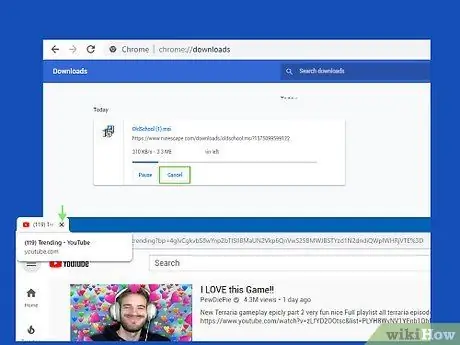
चरण 2. बड़ी फ़ाइल डाउनलोड और सक्रिय स्ट्रीमिंग सेवाओं में देरी या रद्द करें।
यदि PlayStation Now सेवा तक पहुँचने के दौरान आपका कनेक्शन खराब है, तो आप बहुत अधिक नेटवर्क बैंडविड्थ (बैंडविड्थ) का उपयोग कर रहे होंगे। सुनिश्चित करें कि वायरलेस नेटवर्क से जुड़े अन्य उपकरणों पर कोई बड़ी फ़ाइल डाउनलोड या स्ट्रीमिंग सेवाएं (जैसे नेटफ्लिक्स या यूट्यूब) नहीं चल रही हैं। अन्य स्मार्टफोन या कंप्यूटर पर बड़े डाउनलोड और सक्रिय स्ट्रीमिंग सेवाएं आपके PS4 कंसोल पर Playstation Now सेवा की स्ट्रीमिंग गति में हस्तक्षेप कर सकती हैं।







